معرفی نرم افزارهای کنترل والدین
آخرین مطالب
مطالب ویژه
معرفی نرم افزارهای کنترل والدین

نصب نرم افزارهای کنترل والدین در همه دستگاه ها میتواند به والدین و فرزندانشان کمک کند تا در دنیای دیجیتال اطراف خود قدمهای استوارتری بگذارند. همانطور که به کودک خود یاد می دهید وقتی در خانه تنها است همه درها را قفل کند، باید از سیستم امنیتی در دستگاه های خود استفاده کند.
از ویژگی های نرم افزارهای کنترل والدین می توان به مدیریت زمان استفاده از دستگاه و مشاهدهی برنامه های در حال استفاده و زمان استفاده از برنامه ها، کنترل ساعات کار گوشی و آگاهی از موقعیت مکانی تلفن همراه فرزند، کنترل مرورگر اینترنت، مسدودسازی برنامهها و وبسایتها اشاره کرد. در ادامه به معرفی چهار نرم افزار در این حوزه می پردازیم.
Qustodio:
یکی از بهترین نرم افزارهای کنترل والدین Qustodio است که مجموعه کاملی از ابزارها برای ایمن نگه داشتن آنلاین کودکان از جمله فیلتر کردن محتوا و محدودیت های زمانی ارائه می دهد.این نرم افزار برای سیستم عامل های اندروید و ای او اس طراحی شده است. نسخه رایگان این برنامه یکی از جامع ترین برنامه های کنترل والدین است که به والدین این امکان را می دهد قوانین و برنامه های زمانی را تنظیم کنند ، پورنوگرافی را مسدود کرده و دسترسی به سایر محتوای نامناسب( قمار و مواد مخدر و ...) را تنظیم کنند. در نسخه پولی، همچنین نظارت بر پیامک، شبکه های اجتماعی و کنترل های هر برنامه به صورت مجزا وجود دارد.
نصب برنامه
برای استفاده از نرم افزار Qustodio Parental Control App را از فروشگاه اپل استور یا گوگل پلی بر روی گوشی یا تبلت خودتان (والدین) دانلود نمایید. پس از نصب نرم افزار از شما یک آدرس ایمیل فعال و رمز (غیر از رمز ایمیل خودتان) می خواهد سعی کنید از رمزهای آسان و آن چه فرزند شما از آن اطلاع دارد استفاده نکنید. چون محدودیت دسترسی ها برای فرزندتان بر اساس این رمز خواهد بود، سپس برای تکمیل مراحل ثبت نام پین کدی به آدرس ایمیل شما فرستاده شده که نیاز است به ایمیل خود مراجعه کرده و ایمیلی که از طرف نرم افزار آمده باز کرده و پین کد را وارد نمایید.
تصویر
پس از نصب نرم افزار از شما می خواهد که اطلاعات فرزندتان که شامل نام، جنسیت و تاریخ تولد به میلادی است را وارد کنید.
نصب Kids App Qustodio
در مرحله بعد نوع سیستم عامل دستگاه فرزندتان را مشخص کرده و نرم افزار Kids App Qustodio را بر روی تبلت یا گوشی فرزندتان نرم افزار دانلود کنید. پس از نصب نرم افزار روی دستگاه فرزندتان و وارد کردن آدرس ایمیل و پسورد دو نرم افزار به هم متصل شده و فرزند شما هر فعالیتی که انجام دهد، اعم از مشاهده فیلم در یوتیوب، جستجوهای اینترنتی و اپلیکیشن هایی که نصب و استفاده می کند و موقعیت مکانی اش را مشاهده می کنید.
همچنین با توجه به رده سنی که برای فرزند خود انتخاب کردید سایتهایی که مناسب رده سنی فرزند شما نیست بلاک می شوند. به طور مثال کدومو نرم افزار را برای یک کودک هشت ساله تنظیم کرد و هنگام ورود به فیلیمو از ورود کودک جلوگیری شد. شما می توانید دسترسی فرزندتان به نرم افزار هایی که در دستگاه خودش نصب کرده و شما آن را برای استفاده مناسب نمی دانید بلاک کنید. برای این کار روی گزینهی premium control کلیک کرده و گزینهی block را انتخاب کنید.حتی می توانید روی هر نرم افزار زمان استفاده در روزهای مختلف را محدود یا برای یک روز اجازه استفاده از نرم افزار را ندهید.
کودک میتواند برنامه را غیر فعال کند؟
شاید برای شما این سوال پیش آید که فرزندمان می تواند نرم افزار را از روی دستگاهش پاک کند یا خیر. باید بگوییم تا زمانی که به رمزی که شما انتخاب کرده اید دسترسی نداشته باشد امکان پاک کردن یا مدیریت برنامه ها را ندارد به همین دلیل مهم است که رمزی انتخاب کنید که فرزندانتان از آن اطلاع ندارند یا برایشان قابل حدس نباشد.
از اشکالات این نرم افزار این است که نمی تواند محتوایی که فرزندمان هنگام استفاده اپلیکیشنی مانند اینستاگرام مشاهده و دنبال می کند را رصد کند یا ویدئوهایی که در آپارات مشاهده می کند شناسایی کند. همچنین از نسخه رایگان نرم افزار برای رصد تنها یک دستگاه می توان استفاده کرد.
KuuKla Parental Control:
یکی دیگر از این نرم افزار های اندرویدی رایگان، کوکلا است. ویژگی اصلی اش محدود کردن دسترسی کودک به نرم افزار های خاص است. این نرم افزار بر روی دستگاه نصب می شود و از این طریق والدین می توانند دسترسی کودکشان را به برنامه های مشخص تعیین کنند. به طوریکه فقط برنامه هایی که کودک می تواند به آنها دسترسی داشته باشد در صفحه ظاهر می شود، علاوه بر این با ویژگی مدیریت زمان، میتوانند زمان استفاده فرزندشان را از تلفن همراه و تبلت کنترل کنند.
پس از دانلود برنامه آدرس ایمیل خود به همراه یک رمز به غیر از رمز ایمیل خود را وارد کنید ، یک کد پین به آدرس ایمیل ارسال می شود که برای تکمیل ثبت نام باید این پین کد را وارد نمایید و فرآیند ثبت نام کامل می شود. در مرحلهی بعد می توانید نرم افزارهایی که فرزندتان اجازه استفاده دارد را انتخاب نمایید تا فقط این نرم افزار ها را مشاهده کند.
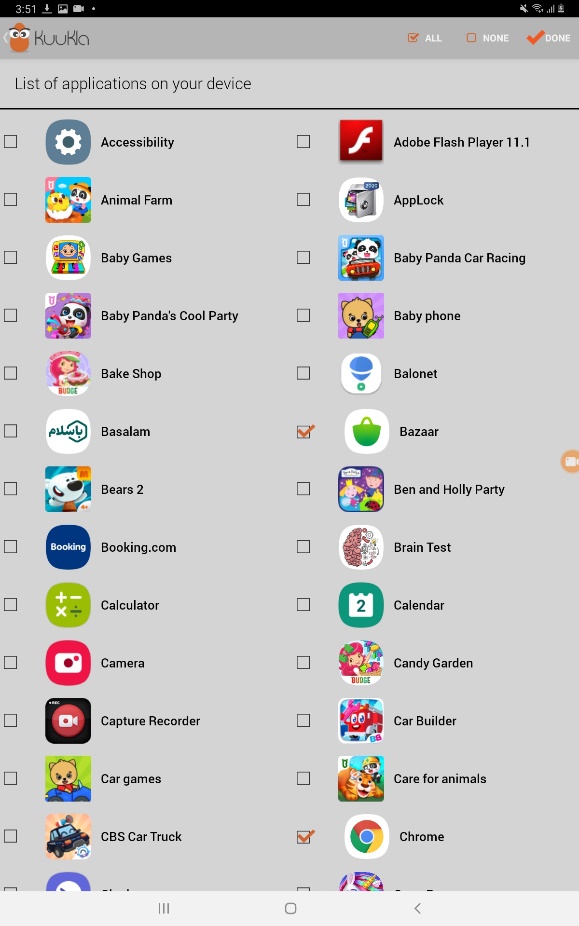
همچنین مانند شکل زیر از بخش Time Managementمی توانید زمان استفاده از نرم افزار هایی را که انتخاب کردید برای فرزندتان محدود کنید.
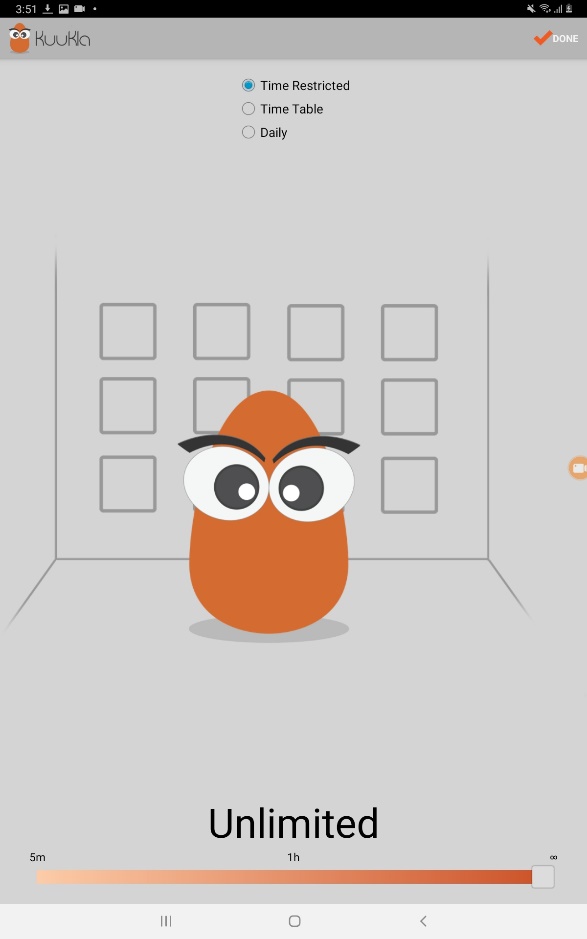
از بخش web filter آدرس صفحاتی که می خواهید برای کودک بلاک شود را می توانید اضافه کنید.
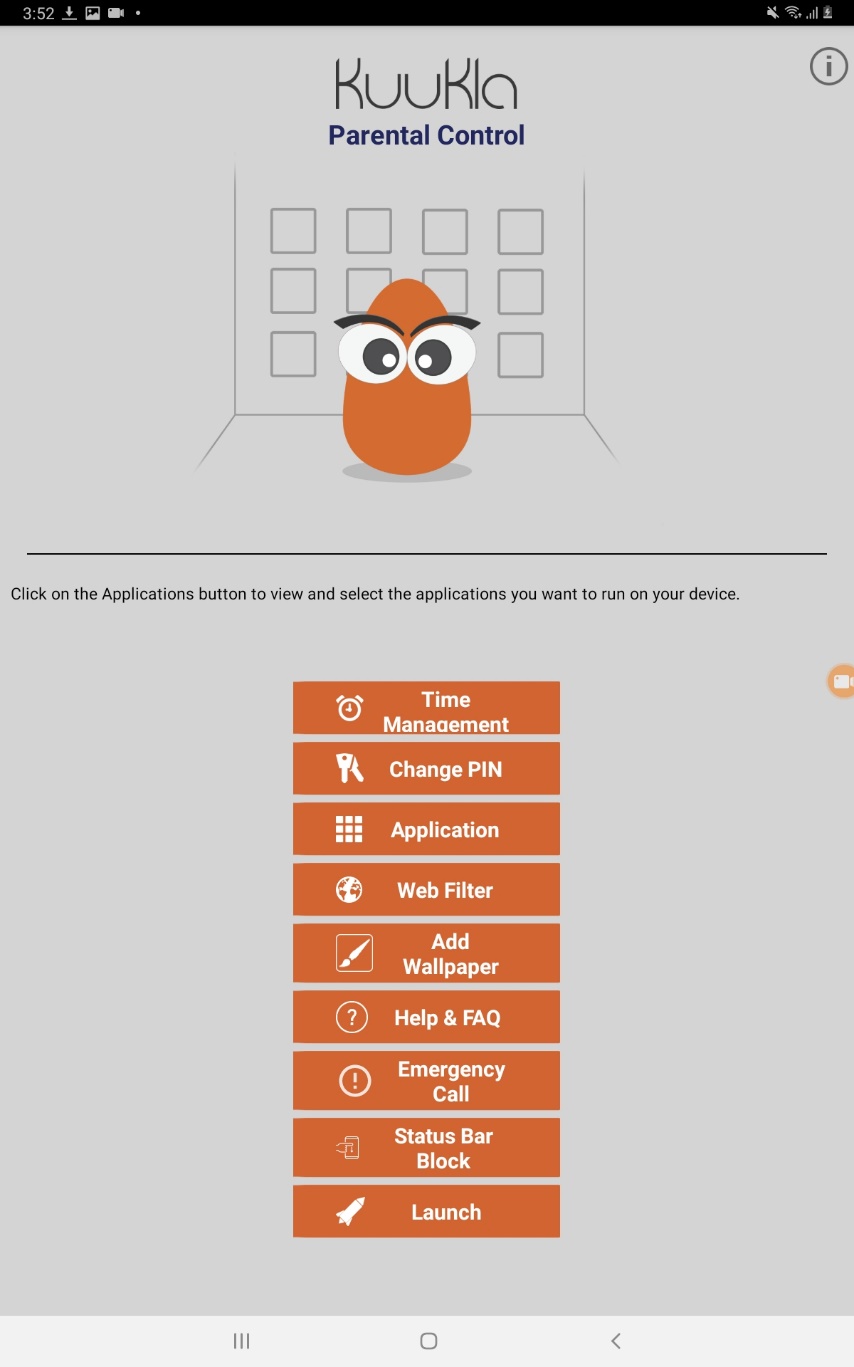
Kids Place - Parental Control:
این نرم افزار هم به والدین کمک می کند تا برنامه هایی که می خواهند فرزندشان ببینند را مدیریت کنند. فقط کافی است وقتی گوشی را دست فرزند خود می دهید قبلش برنامه را باز کنید. فرزند شما برنامه هایی که اجازه دسترسی داده اید، مشاهده می کند. همچنین زمان استفاده از دستگاه را می توان محدود کرد.
برای دسترسی به نصب برنامه جدید در گوشی و یا غیر فعال کردن این نرم افزار نیازمند یک پین کد است. فقط والدین از آن کد اطلاع دارند و از این طریق می توان از کودک محافظت کرد. کار با این نرم افزار ساده و راحت است.
نرم افزار باغچه:
باغچه نرم افزار اندرویدی ایرانی است که می تواند برای همه افراد خانواده مفید باشد. این نرم افزار را برای تمام کسانی که احساس می کنند به استفاده از گوشی خود معتاد شده اند می توان پیشنهاد داد. اما علاوه بر آن کنترل هوشمندانه و همدلانه خوبی برای محافظت از فرزندان در استفاده از گوشی و تبلت است.
بعد از نصب نرم افزار می توان زمان 10 تا 120 دقیقه ای برای دوری از گوشی و تلفن همراه انتخاب کرد. این انتخاب به منزله کاشت بذر یا بوته ای است که کاربر انتخاب می کند. در مدت دوری از تلفن همراه ضمن نمایش پیامهای هدفدار و امیدبخش، در صفحه موبایل بذر کاشته شده رشد میکند. در طول مدتی که این بذر در حال رشد کردن است نمی توان از تلفن همراه استفاده کرد. در غیر این صورت درخت خشک می شود. پس هر بوته و درخت کامل نشاندهنده موفقیت در ترک وابستگی (اعتیاد) است. هر درخت خشکشده نیز نشاندهنده شکست در این کار است.
مشابه خارجی این نرم افزار برای دستگاه هایی با سیستم عامل آی او اس موجود است.
SecureTeen Parental Control App
در این نرم افزار هم ابتدا از شما سوال می کند که دستگاهی که در دست دارید برای والدین است یا کودک، اگر گزینه والدین را انتخاب کنید، ابتدا نرم افزار مانیتور مخصوص والدین را نصب می کند سپس از شما می خواهد که بر روی دستگاه فرزند خود نرم افزار مخصوص فرزند را نصب کنید.
پیشنهاد کدومو
اگر به مورد موضوع نرم افزارهای کنترل والدین علاقه مند هستید کدومو مطالعه مقاله استفاده از قابلیت کنترل والدین در کنسول ps5 را به شما توصیه میکند.




1 دیدگاه